10 informacija korištenih za krađu vašeg identiteta

Krađa identiteta može imati nepredvidive posljedice za žrtve. Istražimo 10 vrsta informacija koje lopovi koriste za krađu identiteta kroz sljedeći članak!
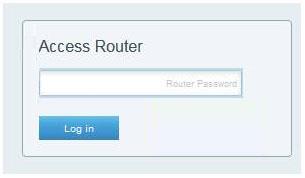
Linksys Smart WiFi besplatna je usluga koja dolazi s Linksys Smart WiFi usmjerivačima . Nakon postavljanja Linksys pametnog WiFi usmjerivača, možete mu jednostavno pristupiti bilo gdje s internetskom vezom korištenjem vašeg Linksys računa u oblaku i povezivanjem vašeg usmjerivača s njim.
Važna napomena : Kako biste izbjegli bilo kakve probleme pri pristupanju usmjerivaču s računom u oblaku Linksys, provjerite je li firmware usmjerivača ažuran .
Napomena : Linksys Smart WiFi dostupan je putem web preglednika u sustavima Windows, Mac i iPad. Druga je mogućnost pristupiti mu putem mobilnih uređaja putem aplikacije Linksys.
Linksys Smart WiFi lokalni pristup
Slijedite korake u nastavku kako biste saznali kako lokalno pristupiti usmjerivaču.
Korak 1 : Pokrenite web preglednik.
Korak 2 : Unesite zadanu IP adresu usmjerivača , "192.168.1.1" ili unesite "myrouter.local" u adresnu traku i pritisnite Enter.
Korak 3 : Unesite lozinku usmjerivača, a zatim kliknite Prijavi se . Zadana lozinka je admin. Ako ste je promijenili, umjesto nje unesite novu lozinku.
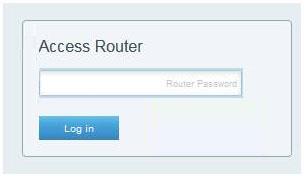
Unesite lozinku usmjerivača, a zatim kliknite Prijava
Alternativno, također se možete prijaviti sa svojim Linksys računom u oblaku.
Kada se pojavi Linksys Smart WiFi stranica za prijavu , unesite svoju adresu e-pošte i lozinku i kliknite Prijava .
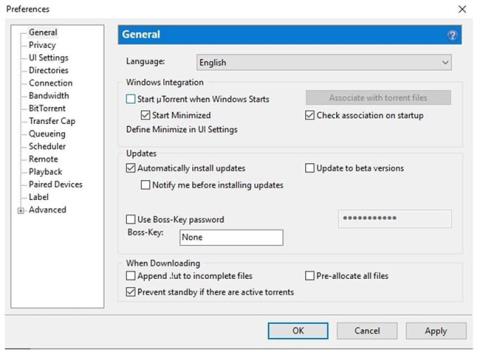
Pojavljuje se stranica za prijavu na Linksys Smart WiFi
Sada će se pojaviti početna stranica Linksys Smart WiFi . Sada možete pristupiti i konfigurirati sve u Smart WiFi alatima i postavkama usmjerivača .
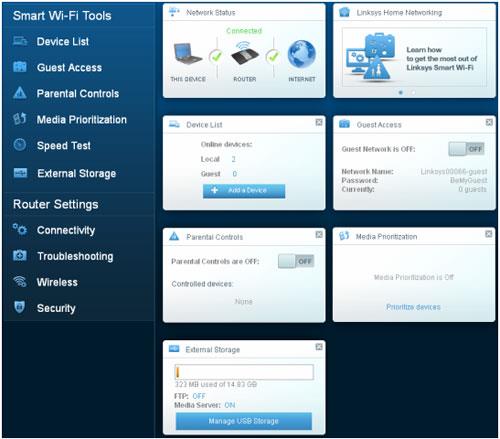
Linksys Smart WiFi početna stranica
Napomena : Popis uređaja prikazan je kao alat za mrežnu kartu na nekim Linksys pametnim WiFi usmjerivačima. Vanjska pohrana prikazuje se kao USB pohrana s Linksys Smart WiFi usmjerivačima sa starijim verzijama firmvera.
Linksys Smart WiFi daljinski pristup
Udaljeni Linksys Smart WiFi pristup omogućuje vam upravljanje svojim WiFi-om tako da možete sigurno dodijeliti ili izmijeniti postavke usmjerivača bilo kada i bilo gdje. Slijedite korake u nastavku da biste saznali kako:
Korak 1 : Pokrenite web preglednik i unesite “linksyssmartwifi.com” u adresnu traku i pritisnite Enter.
Napomena : provjerite jeste li spojeni na WiFi prije nego to učinite.
Korak 2 : Unesite svoju adresu e-pošte i lozinku u predviđena polja, a zatim kliknite na Prijava .
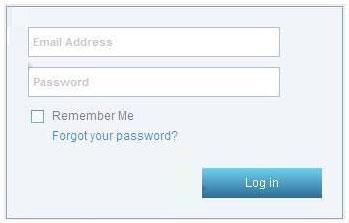
Unesite svoju adresu e-pošte i lozinku u predviđena polja
Pojavit će se početna stranica Linksys Smart WiFi. Sada možete pristupiti postavkama usmjerivača i konfigurirati ih.
Krađa identiteta može imati nepredvidive posljedice za žrtve. Istražimo 10 vrsta informacija koje lopovi koriste za krađu identiteta kroz sljedeći članak!
TeamViewer je poznato ime mnogim ljudima, posebno onima koji redovito koriste računala i rade na polju tehnologije. Dakle, što je TeamViewer?
Ako trebate znati koji su upravljački programi instalirani u vašem sustavu, evo jednostavne PowerShell naredbe za dobivanje popisa instaliranih upravljačkih programa u sustavu Windows.
Zeleno je također tema koju mnogi fotografi i dizajneri koriste za izradu setova tapeta s glavnim tonom zelene boje. Ispod je set zelenih pozadina za računala i telefone.
Kaže se da je ova metoda pretraživanja i otvaranja datoteka brža od korištenja File Explorera.
Scareware je zlonamjerni računalni program osmišljen kako bi prevario korisnike da misle da je to legitimna aplikacija i traži od vas da potrošite novac na nešto što ne radi ništa.
cFosSpeed je softver koji povećava brzinu internetske veze, smanjuje latenciju prijenosa i povećava snagu veze do otprilike 3 puta. Osobito za one koji igraju online igre, cFosSpeed će podržati kako biste mogli iskusiti igru bez ikakvih problema s mrežom.
Vatrozid za Windows s naprednom sigurnošću je vatrozid koji radi na Windows Serveru 2012 i omogućen je prema zadanim postavkama. Postavkama vatrozida u sustavu Windows Server 2012 upravlja se u Windows Firewall Microsoft Management Console.
Prilikom promjene lozinke administratorske stranice za prijavu modema i usmjerivača Vigor Draytek, korisnici će ograničiti neovlašteni pristup za promjenu lozinke modema, osiguravajući važne informacije o mreži.
Srećom, korisnici Windows računala s AMD Ryzen procesorima mogu koristiti Ryzen Master za jednostavno overclockiranje RAM-a bez diranja BIOS-a.








